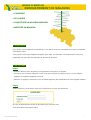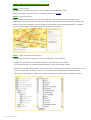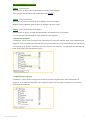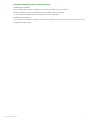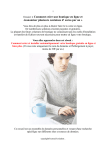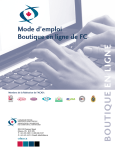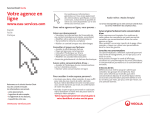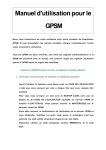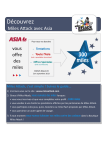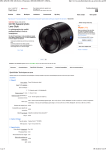Download MODE D`EMPLOI ENREGISTREMENT DE MAGASINS
Transcript
MODE D'EMPLOI ENREGISTREMENT DE MAGASINS > S'INSCRIRE > SE LOGGER > CONSTITUER UN NOUVEAU MAGASIN > MODIFIER UN MAGASIN > S'INSCRIRE Pour ajouter votre magasin au Guide Bureau, vous devez avant tout compléter et envoyer le formulaire d'inscription online. Vous payez 50 euros par magasin enregistré pour 2006. La facturation se fait après que votre (vos) magasin(s) est (sont) liés aux marques de la base de données. > SE LOGGER étape 1: Choisissez dans le menu de gauche 'enregistrement magasins' et ensuite > constituer un nouveau magasin si vous vous inscrivez pour la première fois ou si vous désirez préparer un magasin totalement nouveau > modifier un magasin existant si vous souhaitez apporter des modifications à votre magasin existant étape 2: Indiquez dans le nouvel écran votre nom d'utilisateur et votre mot de passe: Si vous ne disposez pas encore de données login, inscrivez-vous via le formulaire d'inscription online. www.guidebureau.be 1 > CONSTITUER UN NOUVEAU MAGASIN étape 1: vos données Contrôlez et/ou corrigez vos données. Pour corriger vos données de contact et/ou les compléter, envoyez-nous les données correctes par e-mail. étape 2: votre localisation Indiquez votre point de vente sur la carte géographique. Via la fonction zoom (en cliquant tout simplement sur le bouton de souris gauche), vous pouvez positionner votre localisation de façon très précise. Placez votre magasin avec un maximum de précision sur la carte géographique. La position que vous avez indiquée est restituée avec les résultats de recherche. étape 3: votre assortiment de magasin • Sélectionnez d'abord les produits que vous vendez dans votre magasin. • Cliquez sur 'Poursuivez' et choisissez ensuite les marques que vous vendez. Pour les produits qui ne comportent pas de marque, vous pouvez choisir 'autres'. • Cliquez sur le bouton 'sauvegarder'. Les produits sont automatiquement liés aux marques. Vous voyez le résultat dans un écran suivant. Là, vous pouvez encore apporter des modifications à l'assortiment de magasin. Veuillez tenir compte du fait que ceci peut prendre quelques minutes.l www.guidebureau.be 2 > MODIFIER UN MAGASIN étape 1: vos données Vous trouvez un aperçu de vos données de contact et de magasin. Vous pouvez communiquer des modifications par e-mail. étape 2: votre localisation Via le lien, vous pouvez examiner la localisation de votre magasin. Modifier votre localisation peut se faire en déplaçant le point rouge. étape 3: votre assortiment de magasin Vous trouvez un aperçu complet de l'assortiment de magasin que vous vendez. Ici, vous pouvez toujours adapter votre assortiment de magasin: > ajouter des marques Ci-dessous, vous trouvez un aperçu des marques qui ne sont pas reprises dans votre assortiment de magasin. Vous pouvez ajouter des marques (tous les produits que vend cette marque) en cliquant sur une marque et en cliquant ensuite sur le bouton 'ajouter des marques'. Les marques ajoutées dans la base de données sont indiquées en jaune. > supprimer des marques Ci-dessous, vous trouvez un aperçu de toutes les marques reprises dans votre assortiment de magasin. Si vous désirez supprimer des marques, cliquez sur la marque et appuyez sur le bouton 'supprimer des marques'. www.guidebureau.be 3 > modifier manuellement des produits & marques modifier des produits Pour modifier des produits, cliquez sur 'toutes les marques' et sur 'poursuivez'. Ensuite, cliquez ou non sur les produits pour modifier votre assortiment. Ici, vous pouvez modifier toutes les marques et tous les produits. modifier les marques Pour modifier les marques, cliquez sur la marque souhaitée, vous ne pouvez alors que cliquer sur les produits de cette marque. www.guidebureau.be 4